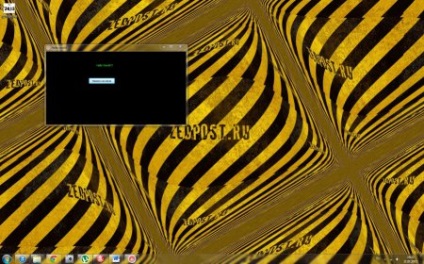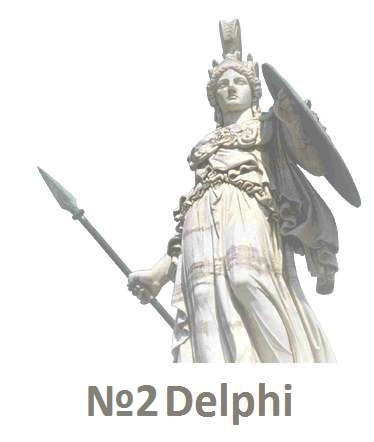
Доброго вам дня! Продовжуємо вивчення програмування на дельфи. Сьогодні ми напишемо свою першу програму і почнемо пізнавати основи Делфі. Hello World так сказати. І перше питання, на чому писати? Серед варіантів: Embarcadero RAD Studio, lazarus і інші старі версії Borland Delphi. Особисто я б порадив Вам:
1) Якщо у Вас Windows: Embarcadero RAD Studio.
2) Якщо у Вас Mac: lazarus
3) Якщо у Вас Linux: lazarus
Що ж, як встановити, я думаю, Ви зрозумієте, бо там є інструкції. Якщо виникнуть проблеми. пишіть ось сюди.
Отже, почнемо ми з робочою області, майбутнього розробника.
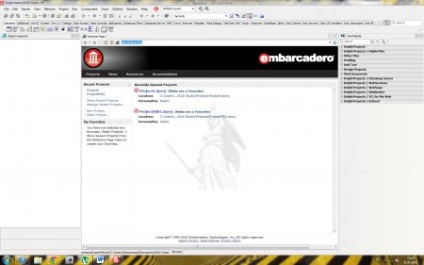
Все що Вам поки знадобиться це: Object Inspector, Tool Palette ну і природно Welcome page. Все інше можете прибрати. Якщо ж необхідні інструментів на екрані немає, то включіть їх. Натисніть View / і далі виберете потрібний Вам інструмент. Розмістіть все максимально зручно, включіть музику налаштовує на роботу і погнали.
На вкладці Welcome Page створіть новий проект.
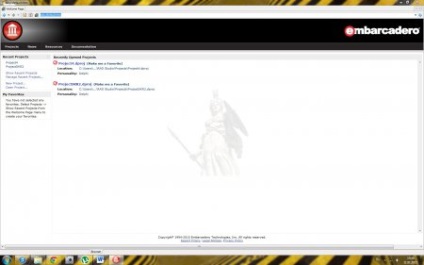
Далі, так як ми хочемо писати додаток з інтерфейсом, ми виберемо VCL Forms Application.
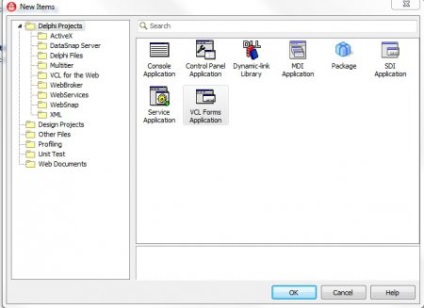
Ось воно! Вікно вашої першої програми.
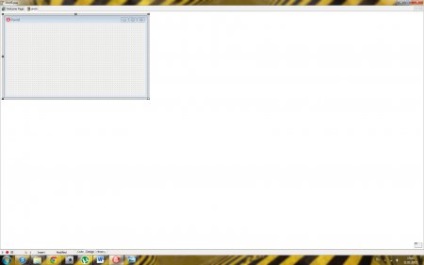
Але що за дивний і не красивий заголовок Form 5? (Найчастіше буває Form 1, у всіх по різному, не лякайтеся) Давайте-ка змінимо його не більше підходящий. У Object Inspector змініть властивість Caption.
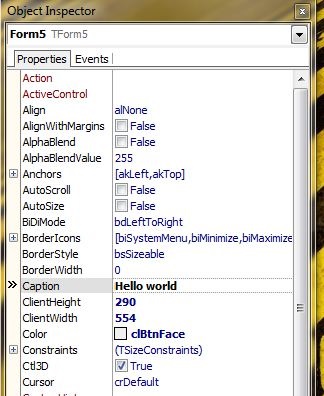
Тепер в Tool Palette знайдіть TButton і TLabel. Перетягніть їх на Вашу форму.
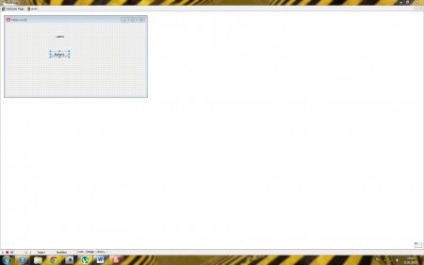
Помістіть курсор на TButton, а потім в Object Inspector змініть властивість caption на що-небудь по веселіше. А у TLabel поле caption залиште порожнім. Має вийти щось типу цього:
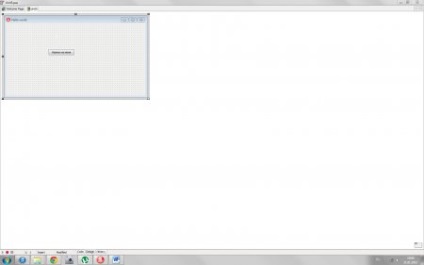
А тепер найцікавіше. Два рази натисніть на Buttom. І що ми бачимо? Так це код Вашої першої програми. Тепер там де блимає курсор допишіть рядок
Ну все вітаю, якщо ви все зробили правильно, то натисніть F9 і побачите свою програму.
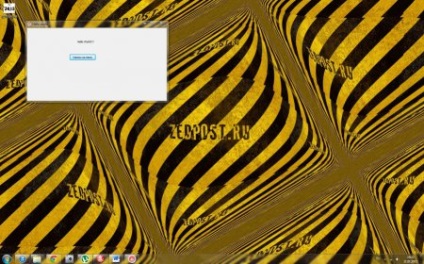
Так само, можете трохи по чаклувати з Form / color і Label / font / color